7.Visual Studio Code와 GitHub 연동
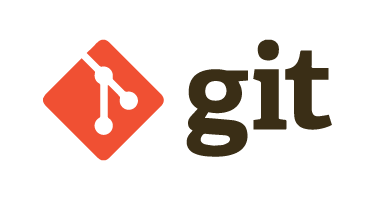
1. Visual Studio Code(VSCode)란?
Visual Studio Code(이하 VSCode)는 MicroSoft(MS)에서 제공하는 크로스 플랫폼 에디터로 다양한 언어를 지원하며 IntelliSense, Debugging, Built-in Git, Extensions 등의 기능을 제공합니다.
- 다운로드 본인의 OS 버전에 맞게 다운로드 받아 설치하시면 됩니다.

VSCode는 Git 연동을 지원할 뿐 Git 자체를 지원하는 것은 아니기 때문에 Git 설치가 선행되어야 합니다. Window Git 설치 및 기본 설정은 아래 포스팅을 참고하시면 됩니다.
2. Git 연동하는 방법
Git을 연동하는 방법은 크게 두가지로 나뉩니다.
- 로컬에서 프로젝트를 생성하고 원격으로 Git에 연결하는 방법
- Git에 생성된 프로젝트를 로컬로 Clone 하는 방법
두번째 방법을 사용하실 경우 아래 포스팅을 참고하시면 됩니다.
① Local Folder 지정
VSCode에서 프로젝트로 사용할 특정 폴더를 선택합니다. 
② Git 초기화
VSCode 메뉴에서 소스제어 메뉴를 선택한 후 Repository 초기화를 선택합니다. 
초기화 버튼을 선택하면 아래와 같은 화면이 표시되고 원하는 폴더를 선택하면 됩니다. 
자신의 Window 폴더 경로로 이동하면 .git 폴더가 생성된 것을 확인 할 수 있습니다. 
VSCode 소스 제어 메뉴도 아래와 같이 변경된 것을 확인할 수 있습니다. 
③ Git Stage 관리
간단하게 파일을 하나 생성해 보도록 하겠습니다. test.txt 파일을 생성하고 아래 그림처럼 좌측 메뉴의 탐색기 버틀을 누른 후 파일을 추가하면 소스제어 아이콘에 1 이 표시되는 것을 확인할 수 있습니다. 
소스제어 메뉴를 선택한 후 파일에 마우스를 위치시키면 + (변경 내용 스테이징) 아이콘이 보입니다. 해당 아이콘을 선택하면 Stage 처리 됩니다. 
변경된 내용 확인 
… 버튼을 클릭하면 git과 관련된 여러가지 작업을 수행할 수 있습니다. 
④ Git Commit
Stage에 올라간 내용은 Commit 명령어를 통해 GitHub에 반영하면 됩니다. VSCode 소스 제어에서 아래의 메뉴를 선택하면 됩니다.
명령어 git commit -m “test commit”을 터미널에 입력한 것과 같은 결과
⑤ Remote 원격 Repository
GitHub에 원격 Repository를 미리 생성해둔 경우 remote repositoy에 연결합니다.
git remote add origin "Repositoy URL"
터미널에 아래와 같이 입력하면 접속할 수 있는 유저Name과 비밀번호를 입력하면 VSCode와 GitHub는 정상적으로 연결됩니다.


